Szerző:
Monica Porter
A Teremtés Dátuma:
16 Március 2021
Frissítés Dátuma:
1 Július 2024
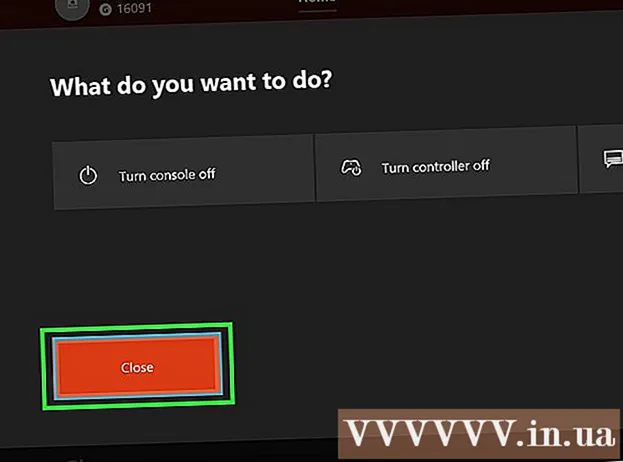
Tartalom
Bizonyos teljes videojátékok letöltése az internetről hosszabb ideig tart, mint egy wikiHow cikk letöltése. Ennek eredményeként az Xboxnak időbe telik a játék betöltése, és ez lelassíthatja a kapcsolatot (például játékok közben. Call of Duty izgató). A probléma enyhítése érdekében megtanulhatja, hogyan állítsa be az Xbox-ot arra, hogy leállítás után töltse be magát a játékot.
Lépések
3/1-es módszer: Xbox One
Lépjen a kezdőképernyőre. Ez az X-box főmenüje és az a képernyő, amely kezdetben megjelenik a gép bekapcsolásakor. Az oldal megnyitásához nyomja meg az X gombot a vezérlő közepén, és válassza a "Go Home" lehetőséget.

Nyomja meg a Menü gombot a vezérlőn. Ez a kis gomb található a jobb középső részen.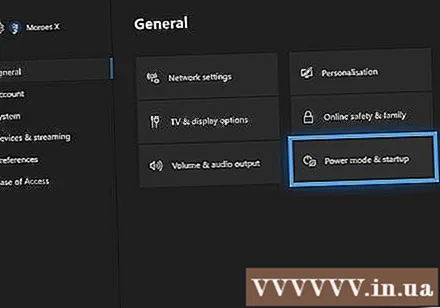
Keresse meg a "Power & Startup" elemet a Beállítások menüben. Kattintson a "Beállítások" → "Táp és indítás" elemre. Itt állíthatja be, hogy az Xbox elérje a készenléti módot, amikor kikapcsolja a számítógépet. Az eszköz automatikusan megtalálja és befejezi a letöltési / frissítési folyamatot.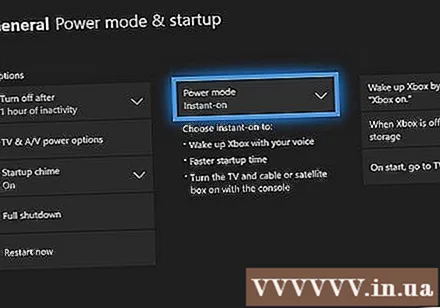
Válassza az "Azonnali bekapcsolási mód" lehetőséget.’ Ez a mód az Xbox One-t tétlen állapotban tartja, és a számítógép kikapcsolása után befejezi a letöltéseket. hirdetés
3/2-es módszer: Xbox 360
Töltse le a megkezdett letöltéseket, mielőtt leállítaná számítógépét "Alacsony fogyasztású" módban. Az Xbox 360 csak akkor tudja befejezni a letöltést, amelyet elindított, amíg a rendszer nyitva van. Ez a funkció automatikusan be van kapcsolva, így ha elkezdi letölteni, majd kikapcsolja az Xbox-ját, a játék ezt követően is folytatódik.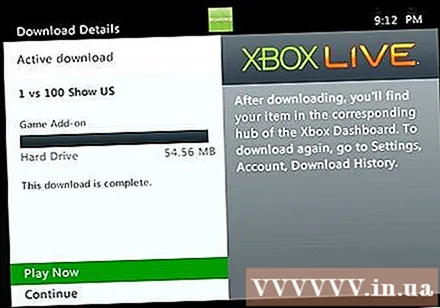
- A következő lépések részletesen leírják, hogyan lehet engedélyezni az alacsony fogyasztású módot, ha úgy gondolja, hogy a szolgáltatás le van tiltva.
Nyomja meg középen az X gombot, és válassza a "Beállítások" lehetőséget.’ Ezt bármelyik képernyőn megteheti.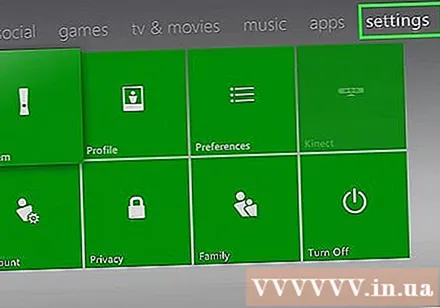
Válassza a "Rendszerbeállítások" lehetőséget, majd válassza a "Konzolbeállítások" lehetőséget. Innen folytathatja vagy módosíthatja az áramellátási beállítást.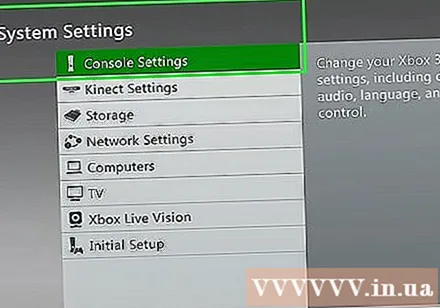
Lépjen a "Háttérletöltések" oldalra, és ellenőrizze, hogy a folyamatok engedélyezve vannak-e. Megtalálja a beállítás "Indítás és leállítás" szakaszában. Tehát a letöltések fenntartva vannak. hirdetés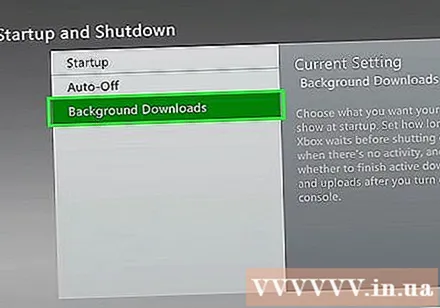
3/3-as módszer: Xbox
Megy Xbox Irányítópult (Xbox konzol) a jobb felső sarokban található "Home" kiválasztásával.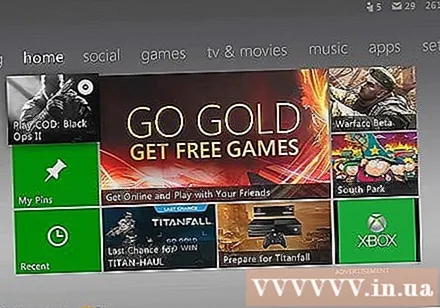
Választ Konzol beállításai a legördülő menüből.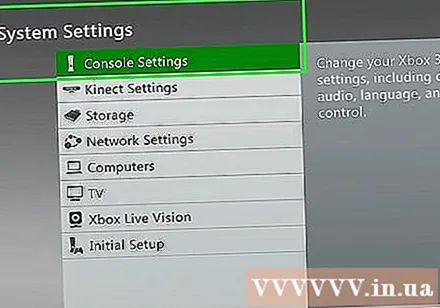
Ugrás az elemre Indítás és leállítás. Megjelennek az opciók, amikor kikapcsolja az Xbox-ot és lehetővé teszi a letöltés előrehaladásának megőrzését.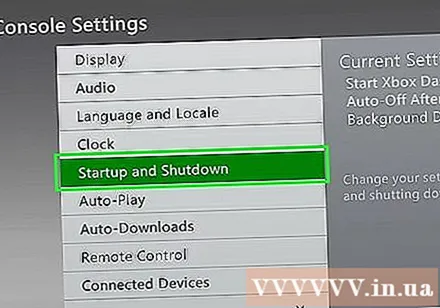
Válassza a letöltés leállításkor lehetőséget.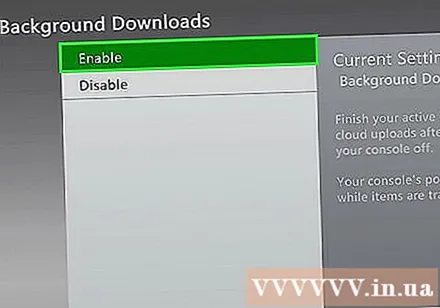
A játék befejezése után kapcsolja ki az Xbox-ot.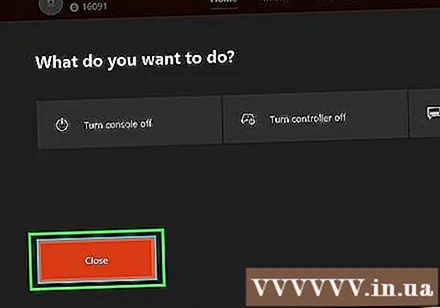
- Az Xbox nem kapcsol ki teljesen, ekkor a bekapcsológomb villog.
- A játék körülbelül negyedével töltődik be, mint ami akkor lenne, amikor az Xboxot bekapcsolják.



